新手怎么用sai手绘sai怎么绘制人物线稿
设·集合小编 发布时间:2023-02-22 11:00:33 1942次最后更新:2024-03-08 10:36:40
小画家们,大家好!今天和大家分享一款很好用的绘画软件sai,该软件界面简洁,功能全面,不管是绘制插画,还是漫画都很专业。本期内容为大家分享新手怎么用sai手绘?sai怎么绘制人物线稿?以下是详细内容。
sai怎么绘制人物线稿?
1、新建画布
鼠标双击电脑桌面的sai快捷键图标,进入到sai软件绘画界面,点击界面上方的“文件”菜单,在弹出的文件选项菜单中点击“新建文件”选项,或者按“Ctrl N”快捷键创建画布。
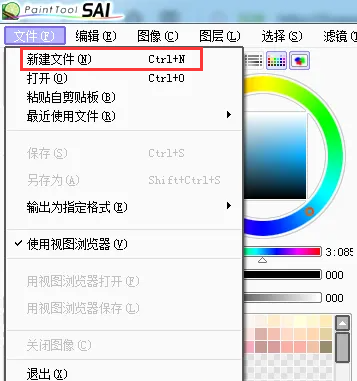
接着会弹出“新建图像”设置窗口,根据需求设置画布的“宽度”、“高度”以及“分辨率”等相关参数,点击“确定”按钮。
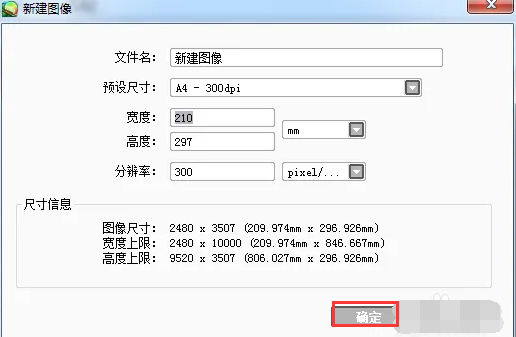
2、选择画笔以及颜色
绘制线稿的笔刷有很多中,包括“铅笔”、“铅笔30”、“素描”、“炭笔”等,这里选择“素描”选项,根据需求设置画笔“最小直径”、“最大直径”、“笔刷浓度”等相关参数,在颜色面板中选择“黑色”。
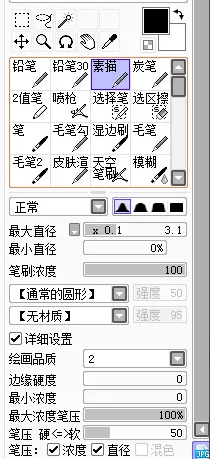
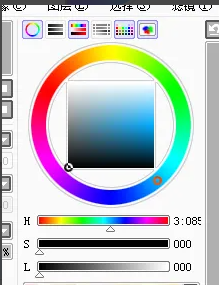
3、绘制线稿
新建线稿图层,在画布中拉长线确定好画面比例,接着再确定出人物头身比例,姿势以及服装即可。如果大家在绘画的过程中出现了错误,可以按“Ctrl Z”快捷键撤回上一步操作,或者使用橡皮擦工具进行擦除。
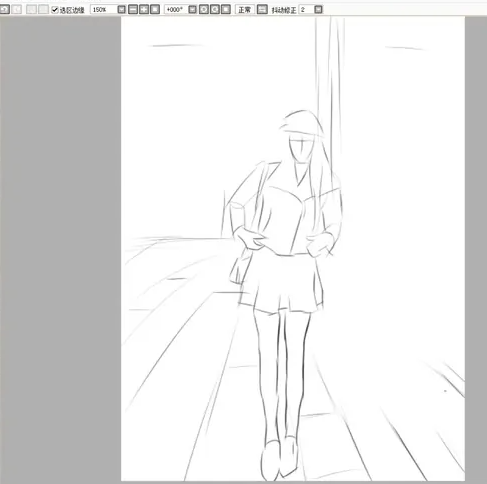
相关文章
广告位


评论列表